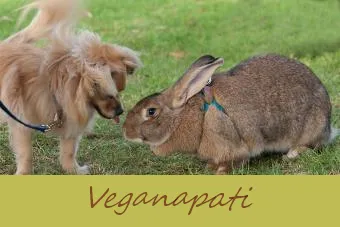Vyhľadávanie obrázkov na Facebooku môže byť také jednoduché ako prístup na vyhľadávací panel stránky. Panel vyhľadávania na stránke rozpoznáva prirodzený jazyk a uľahčuje tak vyhľadanie fotografií na Facebooku v závislosti od vášho vzťahu s používateľmi a ich nastavení ochrany osobných údajov. Existuje tiež niekoľko spôsobov, ako vyhľadávať obrázky bez prihlásenia na Facebooku. Pamätajte, že nie všetky metódy budú fungovať, ak má dotyčný používateľ nainštalované nastavenia ochrany osobných údajov na svojom účte na Facebooku.
Hľadáte obrázky, na ktorých ste označení
Aj keď sa zdá, že by to malo byť ľahké, v skutočnosti je to jeden z najťažších riešení. Je to tak preto, lebo nastavenia albumu a fotografií kontroluje osoba, ktorá zverejňuje príspevok.
- Prihláste sa do svojho účtu na Facebooku.
- Do vyhľadávacieho panela zadajte výraz „Fotografie, na ktorých som označený / -á“, „Fotografie, na ktorých som označený / -á“ alebo „Fotografie, na ktorých som označený / -á“.
- Môžete tiež vyskúšať položky „Fotografie, ktoré ma obsahujú v albumoch priateľov“, alebo „Albumy, ktoré som označený“.
- Bezpečné aplikácie na Facebooku
- Nápady na zábavu na Facebooku
- Ako môžem vytvoriť podcast
Vyhľadanie fotografií od určitého dátumu
Ak chcete vyhľadať fotografie z určitého dátumu alebo časového obdobia, prejdite na časovú os na svojej profilovej stránke pomocou verzie prehliadača Facebook (nie mobilnej verzie).
- Ak sa nenachádzate na časovej osi, kliknite alebo klepnite na svoje meno v ľavom hornom rohu obrazovky, priamo pod horným modrým pruhom hlavičky.
- Ak začnete rolovať, pod lištou hlavičiek sa vám otvorí sekundárne menu.
- Ak kliknete na rok alebo mesiac, pre každú sa zobrazí rozbaľovacia ponuka a môžete si zvoliť rok, mesiac alebo rok a mesiac, v ktorom chcete hľadať fotografie.

Hľadá sa konkrétna fotografia
Pri tomto type vyhľadávania je najlepšie obrátiť sa buď na subjekt, udalosť alebo osobu na fotografii.
- Začnite písaním „Fotografie z“. Ak chcete nájsť fotografiu priateľa alebo člena rodiny, je to najjednoduchšia metóda, aj keď majú bežné priezvisko ako Smith, pretože vyhľadávací nástroj predvolene nastaví zoznam vašich priateľov. Táto metóda tiež odhalí všetky fotografie, ktoré môže používateľ na svojej časovej osi skryť.
- Ako Business Insider poukazuje na to, že skrytie fotografie na časovej osi neznamená, že ju ostatní používatelia nevidia.
- Jedinou metódou, ktorá udržuje obraz skutočne skrytý, je odstránenie značiek spájajúcich obrázok s používateľom alebo úprava nastavenia ochrany osobných údajov.
- Ak si chcete prezrieť fotografie svojej tety Sally, napíšte „Fotky Sally [priezvisko]“. Ak ste priatelia so Sally, vrátia sa jej všetky fotografie, ktoré zdieľala so svojimi priateľmi. Ak nie ste priatelia, hľadanie vráti obrázky, ktoré zdieľala s verejnosťou, a obrázky, ktoré označila alebo, v závislosti od jej nastavení ochrany osobných údajovzdieľané s členom rodinyalebo spolocny kamarat.
- Ak vy alebo osoba, ktorá uverejňuje pôvodný obrázokpáčil sa mi obrázok, môžete vyhľadávanie filtrovať pomocou toho ako premennej. Ak to bola vaša teta Sally, napíšte „Fotky, ktoré sa im páčia od Sally [priezvisko]“, alebo názov udalosti, „Fotky z rodinného stretnutia Sally Surname.“ Ak sa vám fotografia páčila, napíšte „Fotografie, ktoré sa mi páčili“.
- Ak poznáte miesto a / alebo rok, kedy bola fotografia urobená, vyskúšajte „Fotografie naposledy nasnímané na [Miesto]“ alebo „Fotografie nasnímané na [Miesto] v [Rok].“
- Ak je vaša fotografia vy a iná osoba, zadajte „Fotky mňa a [Osoba]“. Pridajte rok do frázy alebo „nedávno“ a zúžte tak výsledky na najnovšie obrázky.
Vyhľadávanie fotografií priateľov a rodiny
Toto môže byť najjednoduchšie vyhľadávanie obrázkov na Facebooku.
na ktorú stranu ide strapec, keď maturuješ
- Pretože pravdepodobne poznáte používateľské meno tejto osoby, použite rýchle vyhľadávanie pomocou aplikácie „Fotografie od [používateľské meno]“. Takto sa vrátia fotografie uverejnené osobou a v druhej skupine výsledkov fotografie, na ktorých je označená.
- Zadaním výrazu „Fotografie nahrané mojimi priateľmi“ získate zoznam obrázkov, ktoré vaši priatelia nahrali. Kliknutím na obrázok vo výsledkoch vyhľadávania zistíte, ktorý priateľ ho zverejnil.
- Zúžte svoje výsledky zmenou výrazu „moji priatelia“ na meno konkrétnej osoby na Facebooku.
- Vyhľadajte „Fotografie, ktoré sa páčia mojim priateľom“, aby ste vrátili zoznam obrázkov, ktoré sa vašim priateľom páčili. Nemusí však prezradiť, ktorému priateľovi sa obrázok páčil, ak sa páčil mnohým ľuďom, ale ukáže, kto fotografiu pôvodne zverejnil.
Kontrola vašich detí
Podobnými technikami skontrolujte fotografie, ktoré zdieľali alebo komentovali vaši priatelia.
- Najrýchlejší spôsob, ako to urobiť, je jednoducho vyhľadávať pomocou frázy „Fotografie podľa [používateľské meno]“, ale viac odhaľujúce vyhľadávanie môže byť „Fotografie komentované používateľom [Používateľské meno]“. Týmto sa vráti zoznam všetkých obrázkov, ktoré osoba komentovala, a tento komentár sa zobrazí.
- Pretože ste s dieťaťom s najväčšou pravdepodobnosťou priateľmi na Facebooku, môžete vyhľadať aj položku „Fotografie, ktoré komentovali moji priatelia“. To rozšíri hľadanie a môže odhaliť komentáre priateľov vášho dieťaťa, ak sú to informácie, ktoré chcete sledovať.
Hľadáte obrázky bez účtu na Facebooku
Môžete sa pokúsiť nájsť obrázky na Facebooku bez prihlásenia sa na webe, ale nie je to ľahké.

- Ísť do Facebook.com/directory (bez prihlásenia na stránku).
- Pomocou kariet zúžte to, čo vidíte ľuďmi, miestami alebo stránkami, a potom kliknite na mená znakov (písmená a číslice), aby ste zacielili svoje výsledky.
- Výsledky získate iba pre ľudí, ktorí majú na Facebooku zoznamy verejných vyhľadávaní.
- Získate obrovské množstvo výsledkov, takže pokúšať sa nájsť konkrétny cieľ týmto spôsobom môže byť veľmi časovo náročné a zdĺhavé.
Otvorenie účtu na Facebooku je zadarmo, takže si môžete kedykoľvek nastaviť profil a prihlásiť sa, aby ste nemuseli používať túto metódu.
Off-platformové vyhľadávanie obrázkov na Facebooku
Aj keď sa platforma sociálnych médií usiluje o to, aby sa obrázky dali prehliadať iba z ich stránok, existuje niekoľko možných spôsobov, ako zobraziť fotografie z Facebooku bez toho, aby ste ich navštívili. V praktickom zmysle slova si nikto nemôže prezerať všetky obrázky z Facebooku zvonku platformy, ale niektoré fotografie je možné vidieť pomocou všeobecného vyhľadávania na internete alebo spätného vyhľadávania obrázkov.
Kontroluje sa prítomnosť ukradnutých obrázkov
Ak si myslíte, že niekto zverejnil obrázky, ktoré vlastníte, na Facebook bez vášho súhlasu, začnite použitím spätného vyhľadávania obrázkov. Tieto vyhľadávače v zásade určujú, kedy a kde sa obrázok zobrazil online. Medzi populárne patria: Vyhľadávanie obrázkov Google , Tineye alebo RevImg .
- Buď skopírujte umiestnenie obrázka (kliknutím pravým tlačidlom myši na fotografiu) alebo stiahnite obrázok do svojho zariadenia. Zadajte umiestnenie obrázka alebo nahrajte fotografiu do vyhľadávača.
- Odoslať na zobrazenie výsledkov vyhľadávacieho nástroja. Ak bol obrázok použitý inde, vyhľadávací nástroj to zaznamená.
Ak sa obávate, že sú vaše fotografie odcudzené alebo znovu použité, pred umiestnením online ich upravte. Môžete to urobiť nahraním veľmi malých obrazových súborov alebo umiestnenie vodoznaku na vašich obrázkoch. Trvá to nejaký čas, takže to možno budete chcieť urobiť iba s obrázkami, ktoré určite chcete chrániť.
Prezeranie fotografií z Facebooku bez účtu
- Vyhľadajte reťazec Google navštívením Google a zadaním „Web: Facebook.com [meno osoby]“. Týmto sa vráti zoznamprofilové obrázkyna Facebooku pre zadaný názov.
- Použite Google Sociálny vyhľadávací modul a nastavte predvolené vyhľadávanie na Facebook.
Kľúčovým obmedzením týchto metód je schopnosť doladiť svoje výsledky, najmä ak má niekto spoločné priezvisko.
Facebook Reverse Image Search
Ak máte niekoho na Facebooku, ale potrebujete nájsť jeho meno, môžete vyhľadať reverzné obrázky. Existujú dva spôsoby, ako to urobiť.
Používanie vyhľadávača obrázkov
Použite vyhľadávač obrázkov, ako napr Vyhľadávanie obrázkov Google , Tineye alebo RevImg .
- Otvorte vyhľadávač podľa vášho výberu. Zobrazí sa možnosť „Prilepiť adresu URL obrázka“ alebo „Nahrať obrázok“.
- Ak máte presnú adresu URL obrázka, ktorú získate tak, že na ňu kliknete pravým tlačidlom myši a vyberiete príkaz „adresa URL obrázka“, môžete túto adresu URL skopírovať a vložiť do prehľadávača.
- Fotografie môžete tiež uložiť na pevný disk a potom ich nahrať do vyhľadávača obrázkov.
- Ak má daná osoba fotografiu na Facebooku a má nainštalované nastavenia súkromia, je možné, že takto nenájdete meno vlastníka obrázka.
Hľadajte pomocou identifikačného čísla obrázka
Obrázok môžete vyhľadať aj na Facebooku pomocou identifikačného čísla obrázka.
- Kliknite pravým tlačidlom myši na obrázok na Facebooku a zvoľte možnosť „Kopírovať adresu obrázka“. Ak má adresa URL na začiatku odkazu pre Facebook písmená „fb“, môžete pokračovať v tejto metóde.
- V adrese URL budú tri sady čísel a chcete druhú. Napríklad:
- Ak je adresa URL obrázka https://www.facebook.com/photo.php?fbid=10157237053650290&set=a.10150386696855220&type=3&theater, chcete použiť druhú množinu čísel za znakom =. Toto je ID používateľa na Facebooku.
- V tomto príklade by to bolo 10150386696855220.
- Vložte toto číslo do prehliadača s touto adresou vpredu: https://www.facebook.com/photo.php?fbid=[číslo tu]. V tomto príklade by to bol https://www.facebook.com/photo.php?fbid=10150386696855220.
- Upozorňujeme, že ak má daná osoba zapnuté nastavenie ochrany osobných údajov alebo ak nebola pôvodným plagátom obrázka, táto metóda nemusí fungovať.
Zaoberanie sa nastaveniami ochrany osobných údajov
Nastavenia ochrany osobných údajov na účte používateľa na Facebooku určiť, ktoré obrázky sa zobrazia vo výsledkoch vyhľadávania. Fotografie s verejným nastavením sa vždy zobrazia vo výsledkoch. Ak ste s danou osobou priatelia, zobrazia sa fotografie s nastavením súkromia „Priatelia“. Ak je osoba, ktorá uverejňuje pôvodnú fotografiu, priateľom jedného z vašich priateľov, zobrazia sa obrázky s nastavením súkromia na „Priateľ priateľa“. Ak je však osoba označená na fotografii - a fotografia má verejné nastavenie -, zobrazí sa vo výsledkoch bez ohľadu na to, ako je s vami spojená. Možno nebudete môcť nájsť požadované obrázky alebo používateľov, ak majú vo svojom účte Facebook zapnuté pokročilé nastavenia ochrany osobných údajov.
Hľadanie obrázkov na Facebooku
Každý deň používatelia Facebooku nahrať 300 miliónov fotografií na stránku sociálnych médií. Napriek tomuto množstvu prinesie hľadanie niekoľkých dobre premyslených fráz platné výsledky. Všetko, čo musíte urobiť, je buďprihláste sa do svojho účtua použite vyhľadávací panel v hornej časti alebo použite vyhľadávače obrázkov, ako sú populárne Obrázky Google.